உங்கள் கணினி அல்லது மடிக்கணினியில் உங்களுக்குப் பிடித்த Spotify டிராக்குகளைக் கேட்பதை நீங்கள் விரும்பினால், 'Spotify இப்போது இதை இயக்க முடியாது' என்ற பிழையை ஒருமுறையாவது நீங்கள் சந்தித்திருக்கலாம். இந்த பாப்-அப் செய்தி அடிக்கடி நடந்தால் எரிச்சலூட்டும். அதிர்ஷ்டவசமாக, சிக்கலை தீர்க்க தீர்வுகள் உள்ளன.

எந்த நேரத்திலும் Spotify இல் உங்களுக்குப் பிடித்த இசையை ஸ்ட்ரீமிங் செய்வது எப்படி என்பதை இந்தக் கட்டுரை உங்களுக்குக் காண்பிக்கும்.
cs go bind சுட்டி சக்கரத்திற்கு செல்லவும்
பிணைய இணைப்பைச் சரிபார்க்கவும்
குறைபாடுகள் தொடர்பான மிகவும் பொதுவான வெளிப்புற சிக்கல் நிலையற்ற அல்லது மெதுவான இணைய இணைப்பு ஆகும். உங்கள் வைஃபையைச் சரிபார்த்து, உங்கள் கேட்கும் அனுபவத்திற்கு இடையூறு ஏற்படுவதற்கு அதன் இணைப்பு பொறுப்பாகாது என்பதை உறுதிப்படுத்தவும். உங்கள் Spotify பிழைக்கு இதுவே முக்கிய காரணம் என்று நீங்கள் தீர்மானித்தால், உங்கள் நெட்வொர்க்குடன் மீண்டும் இணைக்க முயற்சிக்கவும்.
உங்கள் கணினியை மறுதொடக்கம் செய்யுங்கள்
ஐடி க்ரவுட் தொடரின் மிகவும் பிரபலமான வரியைப் போல: 'நீங்கள் அதை அணைத்து மீண்டும் இயக்க முயற்சித்தீர்களா?' - அதே தீர்வு இங்கே உதவக்கூடும். மற்ற படிகளை முயற்சிக்கும் முன் Spotify ஐ மூடிவிட்டு உங்கள் கணினியை மறுதொடக்கம் செய்யுங்கள். எளிமையானது மற்றும் அடிக்கடி கவனிக்கப்படாமல் இருந்தாலும், இது ஒரு பயனுள்ள தீர்வாக இருக்கும்.
Spotify ஐப் புதுப்பிக்கவும்
பெரும்பாலான பயன்பாட்டுச் சிக்கல்களுக்கு மற்றொரு நிலையான தீர்வு சமீபத்திய பதிப்பிற்குப் புதுப்பிப்பதாகும். Spotify க்கும் இதுவே செல்கிறது. பயன்பாட்டைப் புதுப்பிப்பதன் மூலம், உங்கள் Spotify பயன்பாட்டில் அவ்வப்போது ஏற்படும் பிழைகளைச் சரிசெய்வது மட்டுமல்லாமல், அதன் புதிய அம்சங்களை அனுபவிப்பதோடு, இசையை முழுமையாக அனுபவிக்கவும் முடியும்.
உங்கள் கணினியில் Spotifyஐ எவ்வாறு புதுப்பிப்பது என்பது இங்கே:
- உங்கள் டெஸ்க்டாப்பில் Spotify பயன்பாட்டைத் தொடங்கவும்.
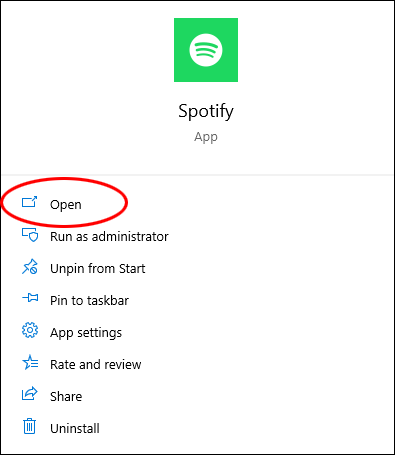
- திரையின் மேல் இடதுபுறத்தில் உள்ள மூன்று புள்ளிகள் கொண்ட மெனுவைத் திறக்கவும்.
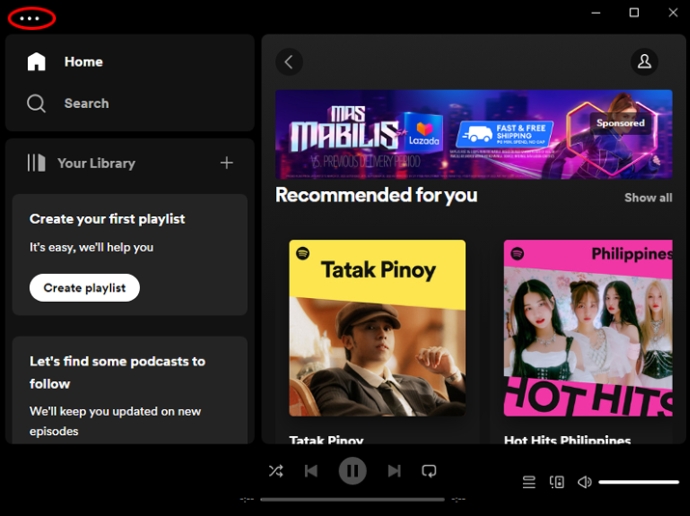
- உங்கள் கர்சரை பாப்-அப்பின் அடிப்பகுதிக்கு நகர்த்தி 'உதவி' பகுதிக்குச் செல்லவும்.
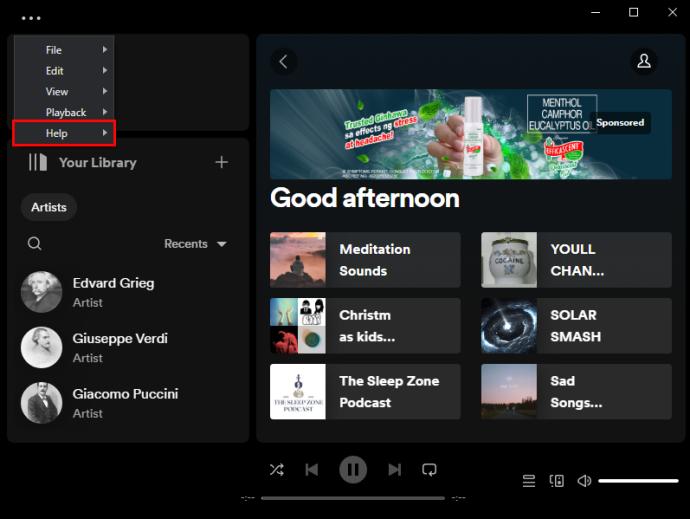
- புதிய துணைமெனுவில், 'Spotify பற்றி' என்பதைத் தேர்ந்தெடுக்கவும்.
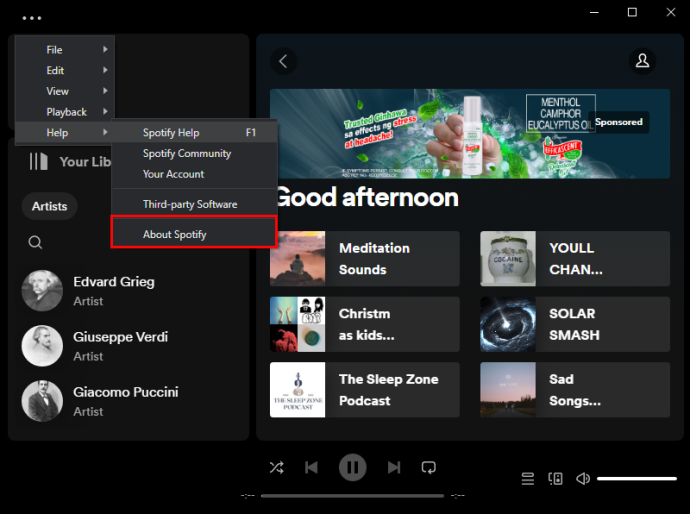
- உரையாடல் பெட்டியில், உங்கள் பயன்பாட்டின் பதிப்பு எண்ணைக் காண்பீர்கள். உங்கள் ஆப்ஸ் அதன் சமீபத்திய பதிப்பிற்கு புதுப்பிக்கப்படவில்லை எனில், புதுப்பிப்பை இயக்கும் கிளிக் செய்யக்கூடிய இணைப்பு இருக்கும்.
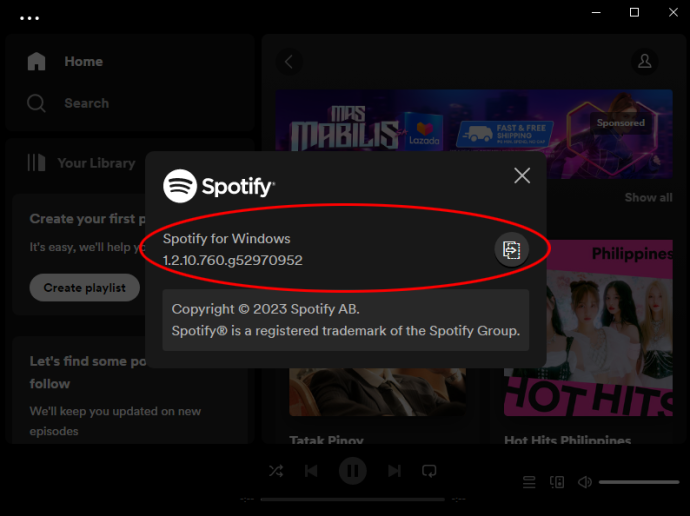
- இணைப்பைக் கிளிக் செய்து, Spotify தன்னைப் புதுப்பிக்கும் வரை காத்திருக்கவும்.
- பயன்பாடு தானாகவே மறுதொடக்கம் செய்யப்பட வேண்டும். அது இல்லையென்றால், சாளரத்தை மூடிவிட்டு பயன்பாட்டை மீண்டும் திறப்பதன் மூலம் அதை கைமுறையாக மறுதொடக்கம் செய்யவும்.
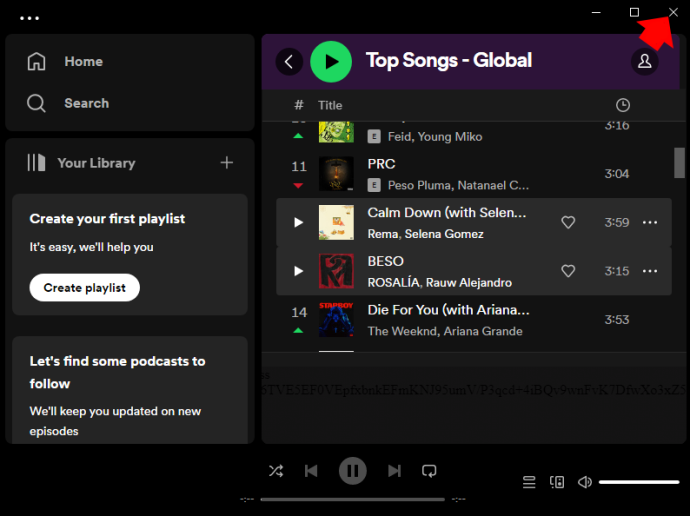
- பிரச்சனைக்குரிய டிராக்கைக் கண்டறிந்து, அது இப்போது இயங்குகிறதா எனச் சரிபார்க்கவும்.
Spotify தற்காலிக சேமிப்பை அழிக்கவும்
உங்கள் Spotify தரவை அழிப்பது உங்கள் டிராக் செயலிழக்கச் செய்யும் பிழைகள் மற்றும் குறைபாடுகளிலிருந்து விடுபடலாம். இந்த தற்காலிக சேமிப்பகம் ஆப்ஸை மென்மையாகவும் வேகமாகவும் இயக்குகிறது. ஆனால் அது காலப்போக்கில் குவிந்து கிடப்பதால், அது சிதைந்து பிரச்சனைகளை உண்டாக்கும். அந்த காரணத்திற்காக, உங்கள் Spotify தற்காலிக சேமிப்பை அவ்வப்போது சுத்தம் செய்வது அவசியம்.
உங்கள் கணினியில் இதைச் செய்ய, பின்வரும் படிகளைப் பின்பற்றவும்:
- Spotify ஐத் திறக்கவும்.

- உங்கள் சுயவிவரப் படத்தில் தட்டவும்.
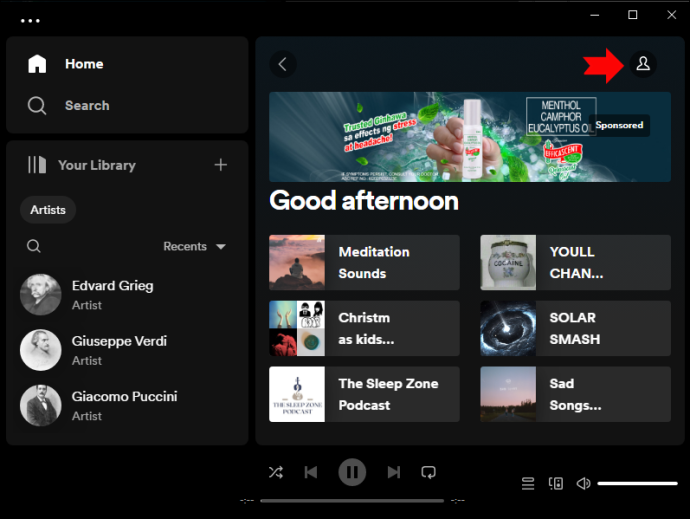
- கீழ்தோன்றும் மெனுவில், 'அமைப்புகள்' என்பதைத் தேர்ந்தெடுக்கவும்.
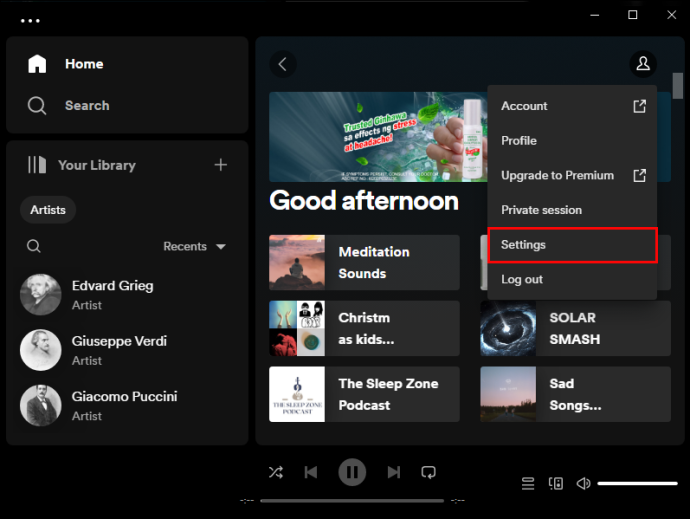
- 'ஆஃப்லைன் சேமிப்பக இருப்பிடத்திற்கு' செல்லவும் மற்றும் உங்கள் கணினியில் உங்கள் Spotify சேமிப்பிடம் எங்குள்ளது என்பதை நினைவில் கொள்ளவும்.
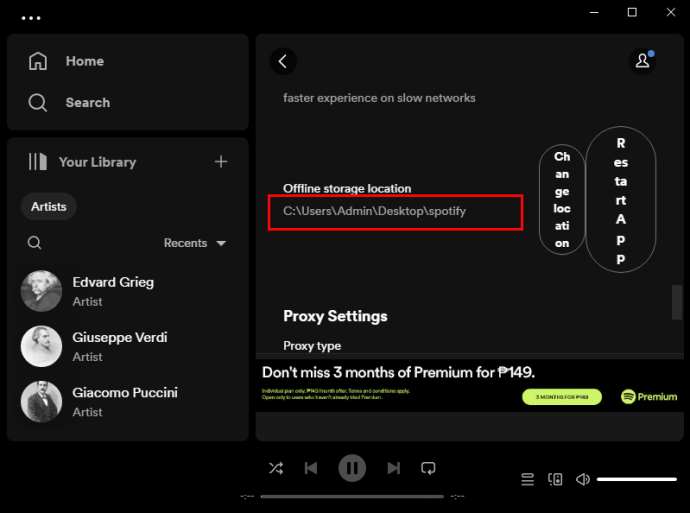
- உங்கள் கோப்பு எக்ஸ்ப்ளோரரில் அந்த இடத்தைக் கண்டறியவும்.
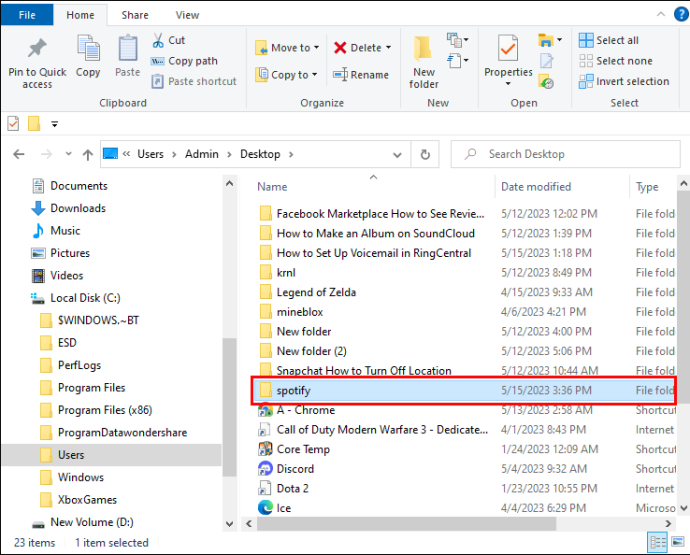
- உங்கள் கணினியின் Spotify தற்காலிக சேமிப்பை அழிக்க அந்தக் கோப்புறையிலிருந்து எல்லா கோப்புகளையும் நீக்கவும்.
- Spotify இல் உள்ள பிரச்சனைக்குரிய பாடலுக்குச் சென்று, இப்போது அதை இயக்க முயற்சிக்கவும்.
உங்கள் Spotify சேமிப்பிடத்தைக் கண்டறிய இதோ மற்றொரு வழி:
- உங்கள் கணினியில் 'ரன்' உரையாடல் பெட்டியைத் திறக்க உங்கள் விசைப்பலகையில் விண்டோஸ் விசையையும் 'R' எழுத்தையும் அழுத்தவும்.
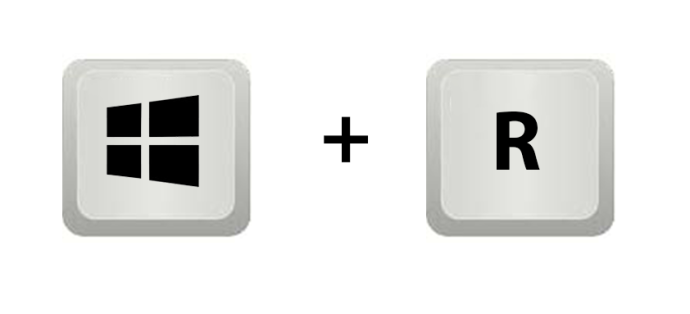
- '%appdata%' என உள்ளிடவும்.
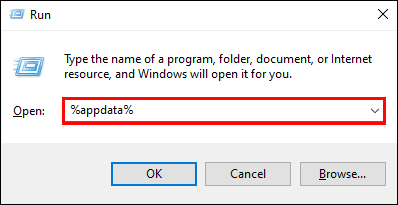
- 'சரி' என்பதை அழுத்தவும்.
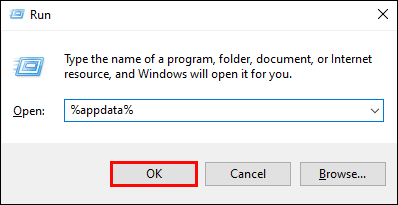
- உங்கள் கணினியில் உள்ள அனைத்து பயன்பாடுகளின் தரவு கோப்புறைகளுடன் கூடிய சாளரத்திற்கு நீங்கள் அழைத்துச் செல்லப்படுவீர்கள்.

- Spotify ஐக் கண்டறியவும்.
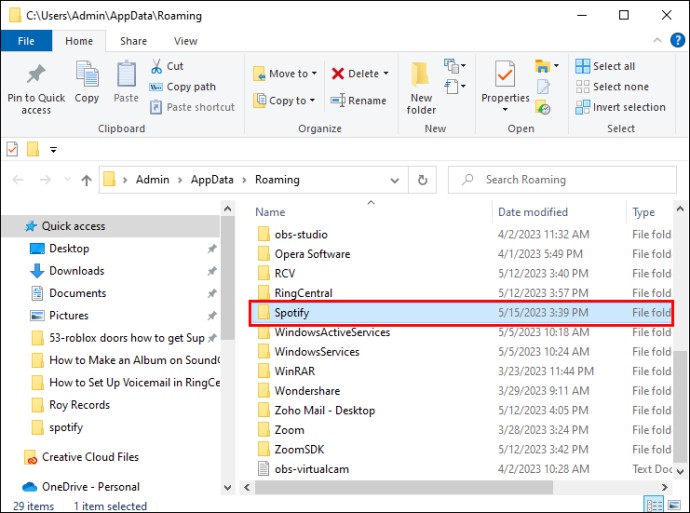
- 'பயனர்கள்' கோப்புறையை உள்ளிடவும்.
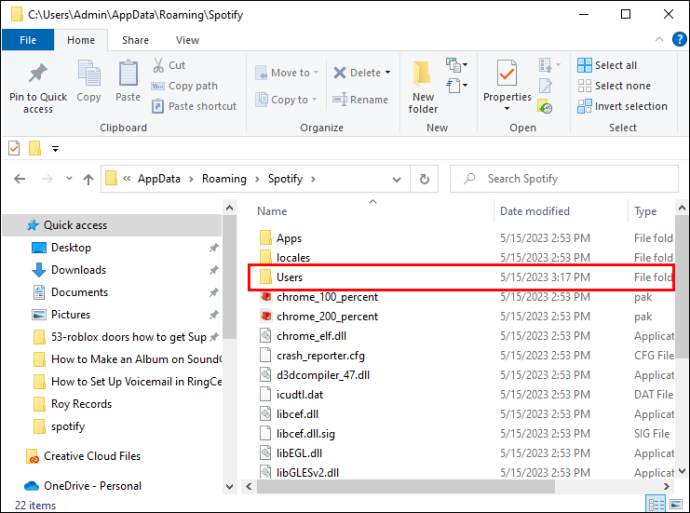
- பயனர் கோப்புறைகளில் ஒன்றைத் திறக்கவும்.
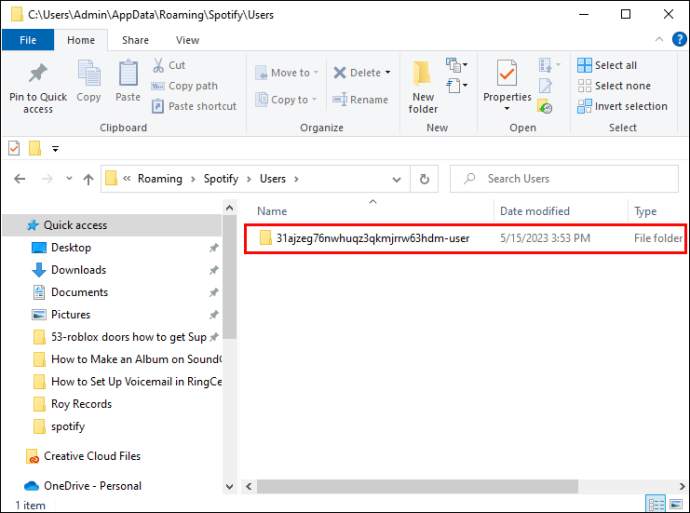
- 'local-files.bnk' ஐக் கண்டுபிடித்து அதை நீக்கவும்.
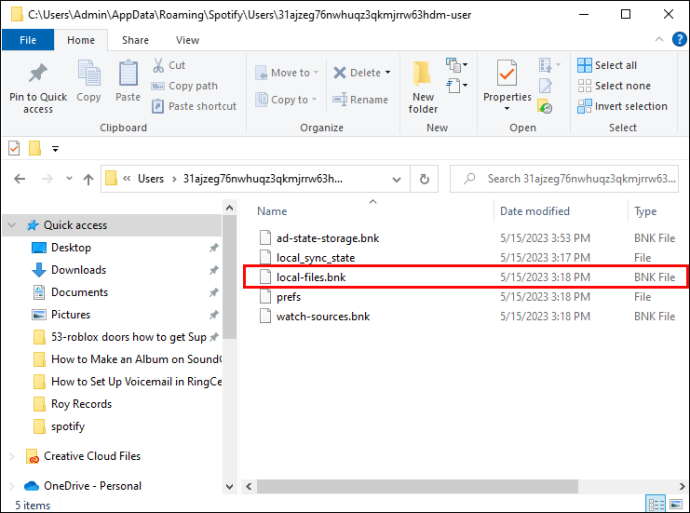
- Spotifyக்குச் சென்று, டிராக் இப்போது எந்த பிரச்சனையும் இல்லாமல் இயங்குகிறதா என்று சரிபார்க்கவும்.
Spotify வன்பொருள் முடுக்கத்தை முடக்கு
நிரலின் சீரான மற்றும் தடையின்றி இயங்குவதை உறுதிசெய்ய வன்பொருள் முடுக்கம் இருந்தாலும், சில நேரங்களில் அது சில சிக்கல்களை ஏற்படுத்தலாம் - நீங்கள் இப்போது கையாள்வது போன்றவை.
உங்கள் கணினியில் Spotify இன் முடுக்கம் வன்பொருளை எவ்வாறு முடக்குவது என்பது இங்கே:
- Spotify ஐத் திறக்கவும்.

- உங்கள் காட்சியின் மேல் இடது மூலையில் உள்ள மூன்று கிடைமட்ட புள்ளிகளுக்குச் செல்லவும்.
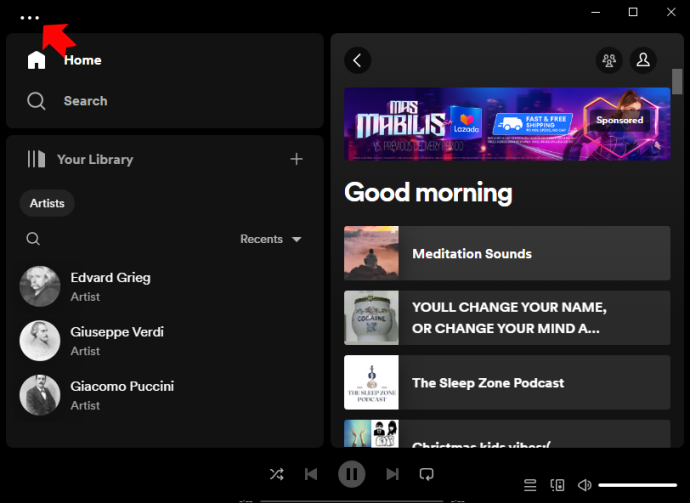
- உங்கள் கர்சரை 'பார்' என்பதற்கு கீழே ஸ்லைடு செய்யவும்.
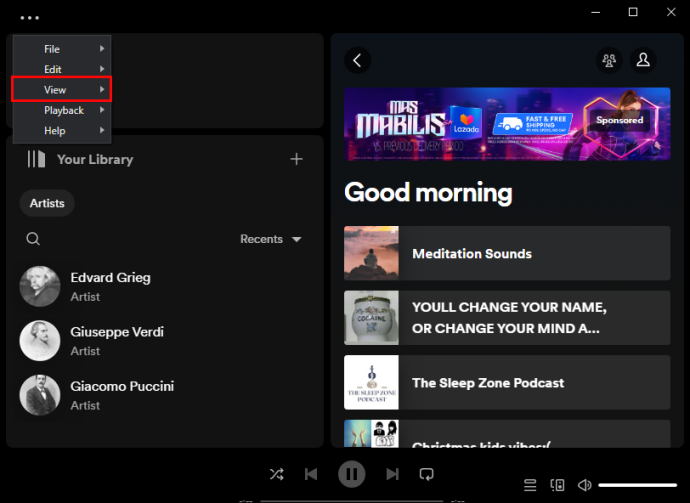
- புதிய மெனுவில் 'வன்பொருள் முடுக்கம்' என்பதற்கு அடுத்ததாக ஒரு செக்மார்க் இருந்தால் அதைக் கிளிக் செய்யவும்.
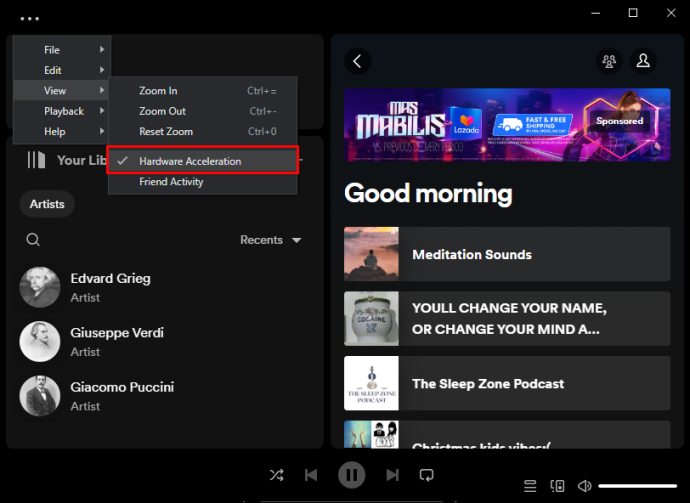
Spotify இன் ஆடியோ தரத்தை மாற்றவும்
நீங்கள் சமீபத்தில் Spotify இன் பிரீமியம் திட்டத்திலிருந்து வழக்கமான திட்டத்திற்கு மாறியிருந்தால், சில டிராக்குகளை இயக்க உங்கள் இசையின் ஸ்ட்ரீமிங் தரத்தை நீங்கள் சரிசெய்ய வேண்டியிருக்கும். ஆடியோ தரத்தை மாற்றுவது தீர்வாக இருக்கலாம் மற்றும் நிச்சயமாக முயற்சிக்க வேண்டியதுதான்.
உங்கள் கணினியில் Spotify ஆடியோ தரத்தை எவ்வாறு குறைப்பது என்பது இங்கே:
- Spotify ஐத் தொடங்கவும்.

- உங்கள் சுயவிவர ஐகானைக் கிளிக் செய்யவும்.
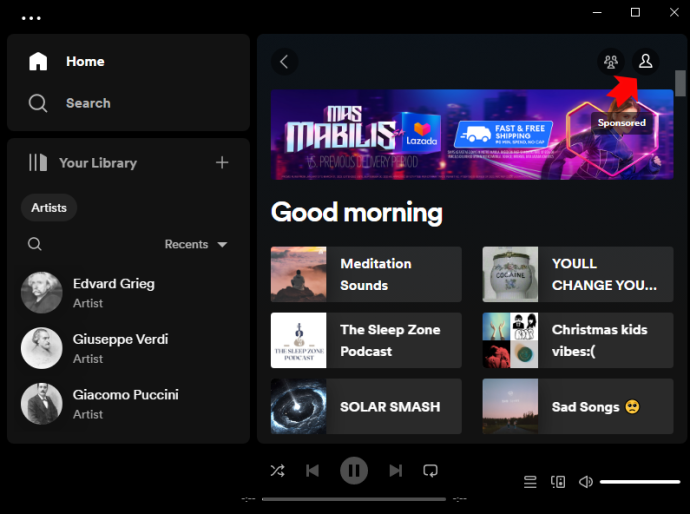
- கீழ்தோன்றும் மெனுவில் 'அமைப்புகள்' என்பதைத் தேர்ந்தெடுக்கவும்.
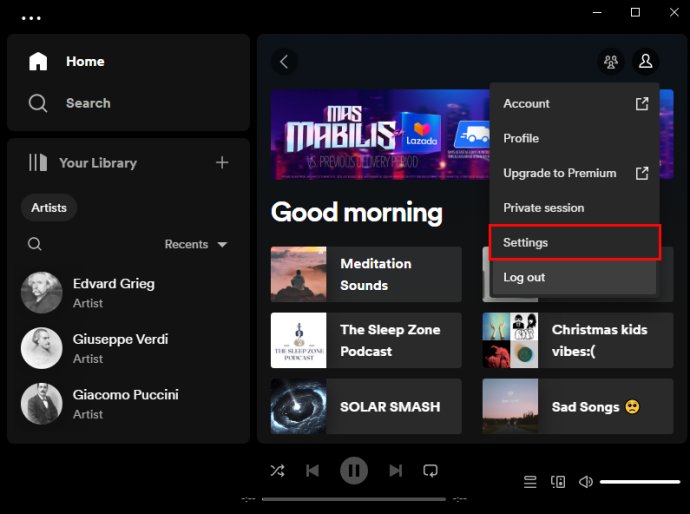
- புதிய மெனுவில் 'ஆடியோ தரம்' பகுதிக்குச் செல்லவும்.
வலது பக்கத்தில், ஆடியோ தரத்துடன் மற்றொரு கீழ்தோன்றும் மெனுவைக் காண்பீர்கள். எந்தத் தரம் முன்பு 'தானியங்கி' அல்லது குறைந்த விருப்பங்கள் என அமைக்கப்பட்டதை மாற்றவும்.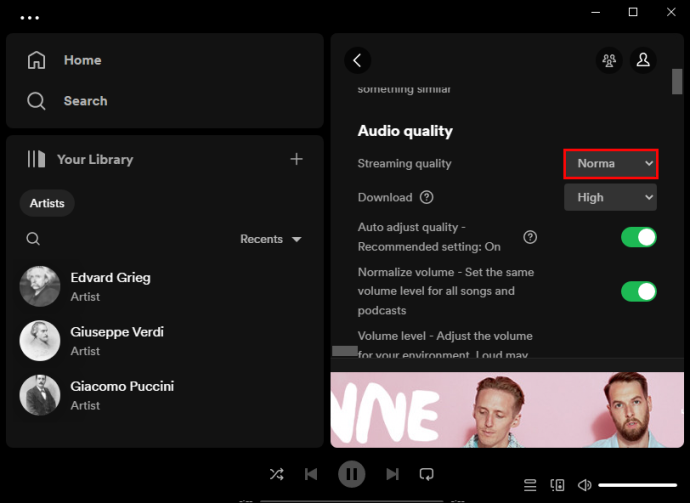
- Spotifyஐ மறுதொடக்கம் செய்து, இதுவரை இயங்காத டிராக்கை முயற்சிக்கவும்.
கிராஸ்ஃபேடிங் மதிப்பை மாற்றவும்
Spotify பாடல்கள் பொதுவாக இடைநிலை மறைதல் விளைவைக் கொண்டிருக்கும், இது பாடல்களுக்கு இடையில் இடைவெளிகளை அனுமதிக்காது மற்றும் உங்கள் கேட்கும் அனுபவத்தை மேம்படுத்துகிறது. இந்த அம்சம் நம்பமுடியாததாகத் தோன்றினாலும், இது அதிக மதிப்பில் அமைக்கப்பட்டிருந்தால், சில பாடல்களை இயக்குவதில் உங்கள் பிரச்சனைகளுக்கு இதுவும் காரணமாக இருக்கலாம்.
உங்கள் கணினியில் Spotify இன் கிராஸ்ஃபேட் மதிப்பை மாற்ற, இந்தப் படிகளைப் பின்பற்றவும்:
முரண்பாட்டில் திரைப்படங்களைப் பார்ப்பது எப்படி
- Spotify ஐத் திறக்கவும்.

- உங்கள் சுயவிவரப் புகைப்படத்தில் கிளிக் செய்யவும்.
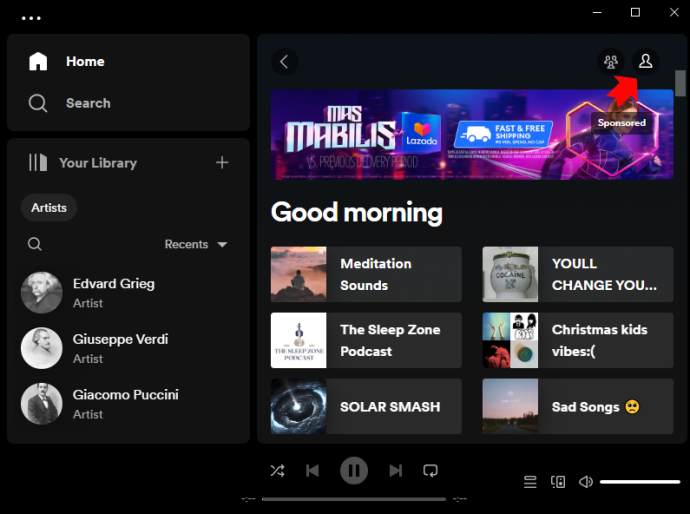
- 'அமைப்புகள்' என்பதற்குச் செல்லவும்.
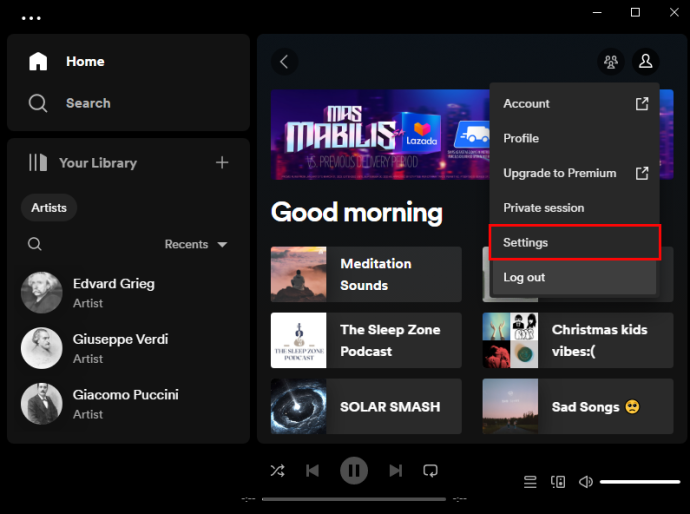
- “பிளேபேக்” என்பதன் கீழ், “கிராஸ்ஃபேட் பாடல்கள்” என்பதற்கு அடுத்துள்ள வினாடிகளின் எண்ணிக்கையை பூஜ்ஜியமாகக் குறைக்கவும்.
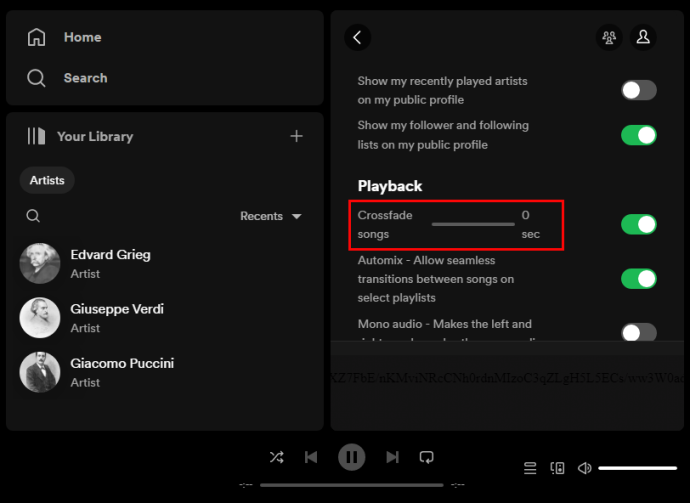
- பிரச்சனைக்குரிய பாடல் இப்போது ஒலிக்கிறதா என்று பார்க்கவும்.
ஒலி வெளியீட்டு சாதனத்தை மாற்றவும்
உங்கள் ஸ்பாட்டிஃபை டிராக் பிரச்சனைக்கான ஒரு சாத்தியமான காரணம், உங்கள் கணினியில் இருந்து வெளிவரும் ஒலிக்கு நீங்கள் தவறான வெளியீட்டு சாதனத்தை வைத்திருக்கலாம். விண்டோஸ் 10 மற்றும் விண்டோஸ் 11 இல் அமைப்பை எவ்வாறு சரிபார்க்கலாம் என்பது இங்கே.
விண்டோஸ் 10க்கு:
- Spotify ஐத் திறக்கவும்.
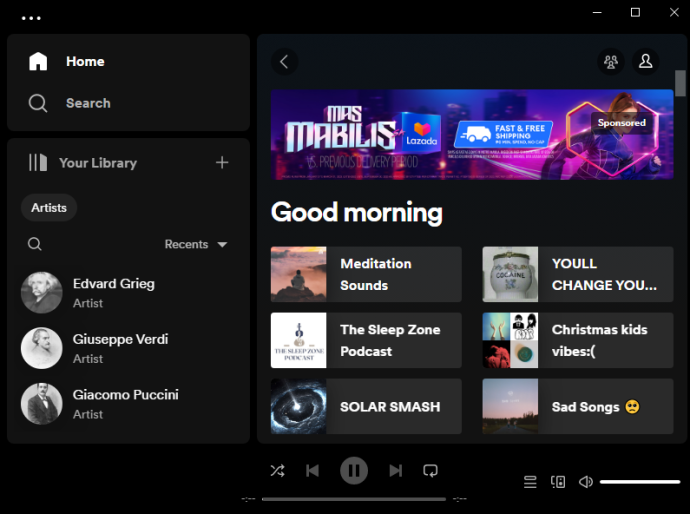
- உங்கள் விசைப்பலகையில் விண்டோஸ் விசையையும் 'I' எழுத்தையும் அழுத்தவும்.
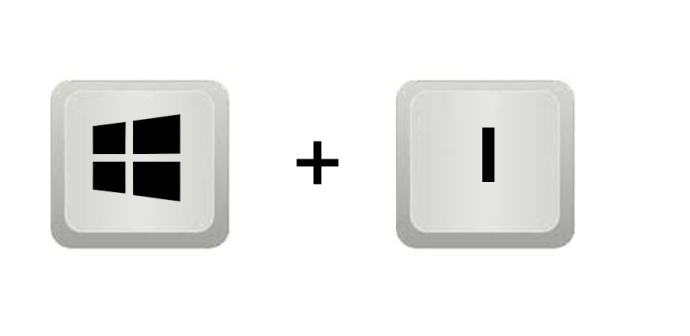
- 'சிஸ்டம்' என்பதற்குச் செல்லவும்.
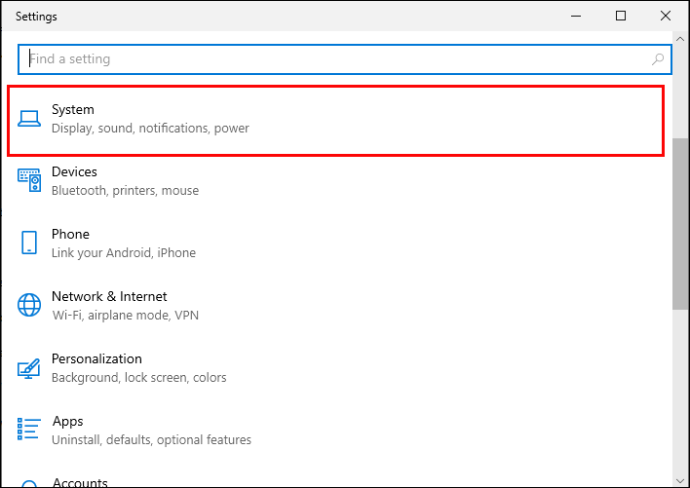
- இடது பக்கப்பட்டி மெனுவிலிருந்து 'ஒலி' திறக்கவும்.
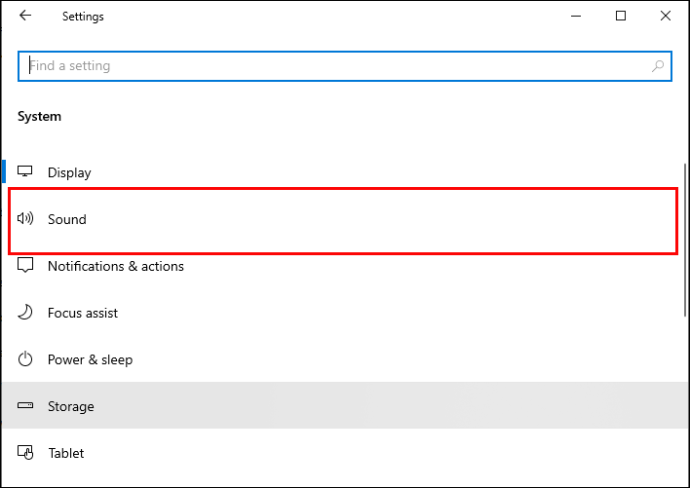
- 'மேம்பட்ட ஒலி விருப்பங்கள்' என்பதைத் தட்டவும்.
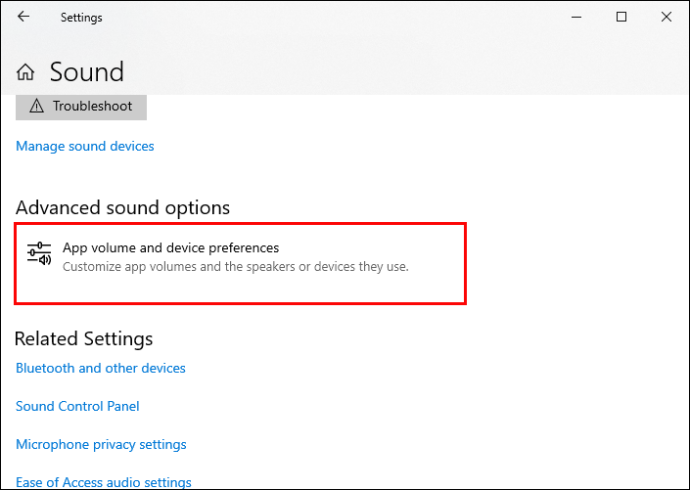
- 'ஆப் வால்யூம்' என்பதன் கீழ், 'Spotify Music' மற்றும் இரண்டு கீழ்தோன்றும் மெனுக்களைப் பார்ப்பீர்கள்.
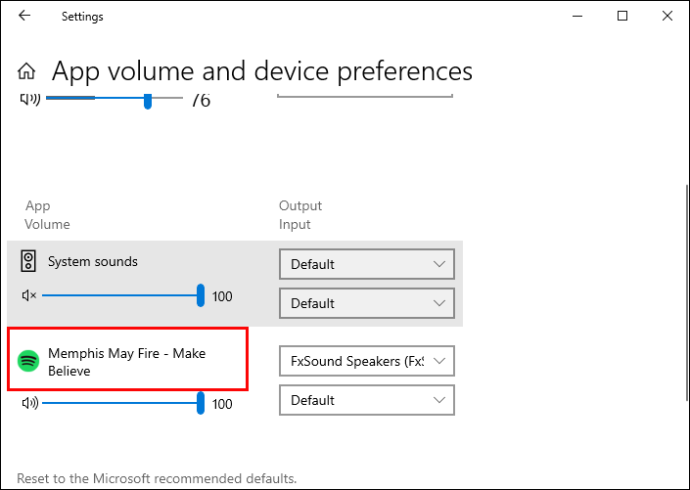
- 'வெளியீடு' மற்றும் 'உள்ளீடு' ஏற்கனவே அமைக்கப்படவில்லை என்றால் 'இயல்புநிலை' என அமைக்கவும்.
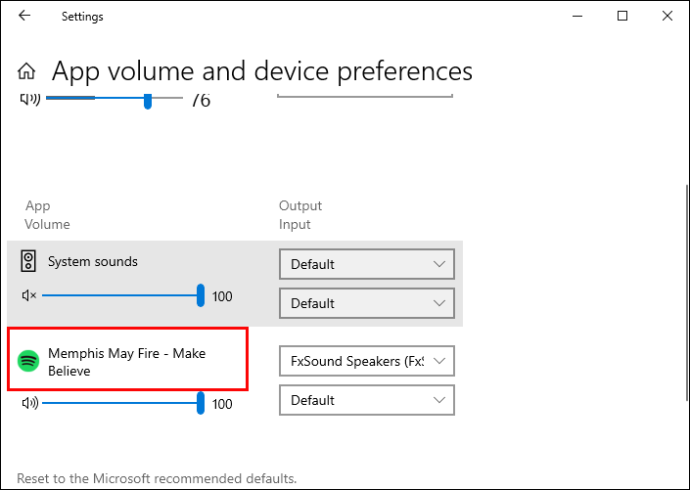
- பாடலை இப்போது இயக்க முடியுமா என்பதைச் சரிபார்க்க, Spotifyக்குச் செல்லவும்.
விண்டோஸ் 11க்கு:
- Spotify ஐத் திறக்கவும்.

- விண்டோஸ் விசையைப் பிடித்து உங்கள் விசைப்பலகையில் 'I' ஐ அழுத்தவும்.
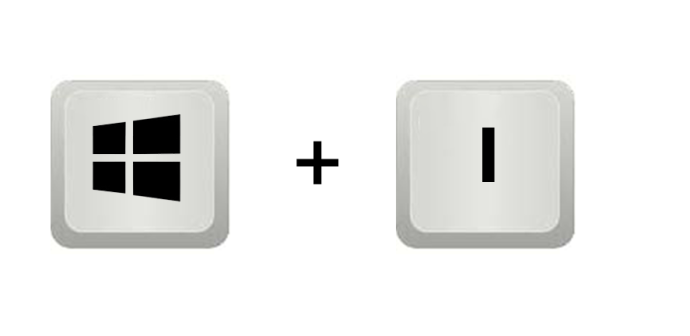
- 'சிஸ்டம்' என்பதற்குச் செல்லவும்.
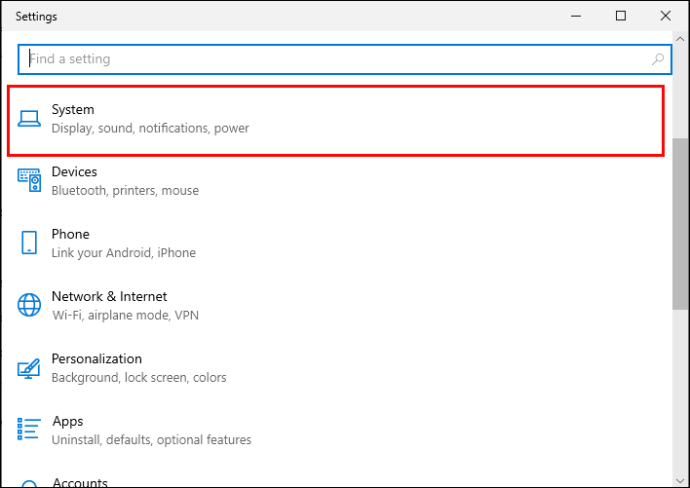
- 'ஒலி' என்பதைத் திறக்கவும்.
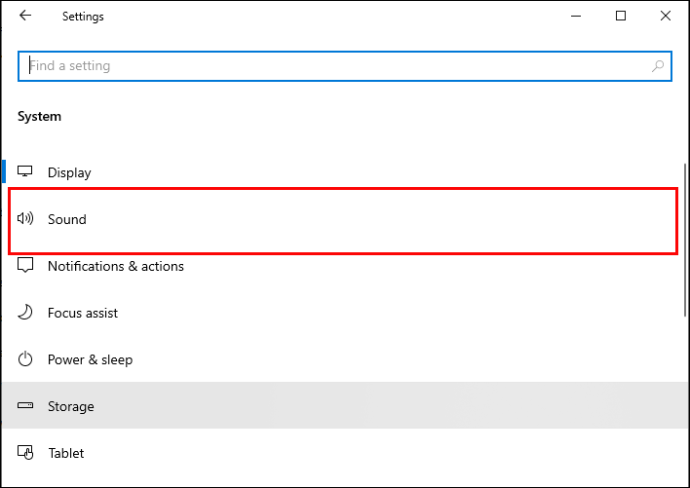
- 'மேம்பட்ட' பிரிவில், 'வால்யூம் மிக்சர்' என்பதைத் தேர்ந்தெடுக்கவும்.
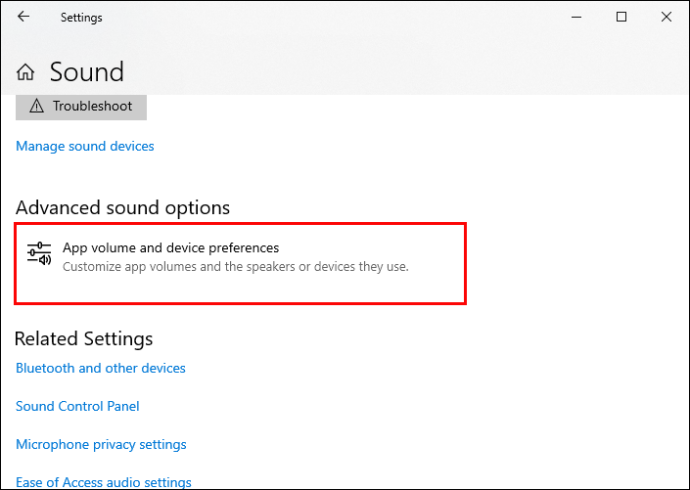
- 'ஆப்ஸ்' என்பதன் கீழ் 'Spotify Music'ஐக் காணலாம்.
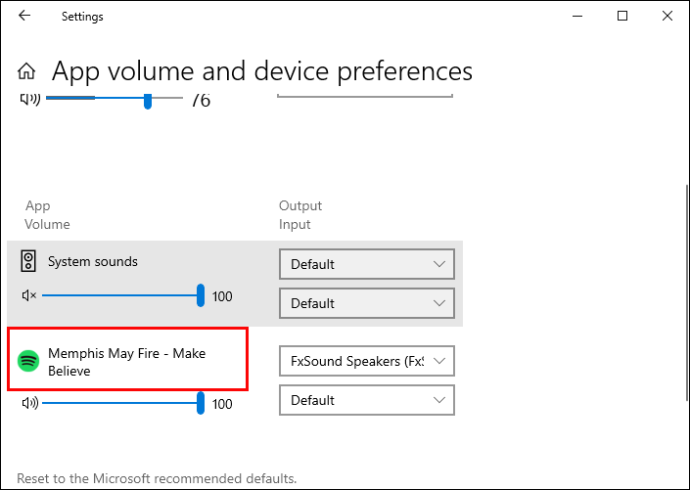
- வெளியீட்டு சாதனத்தை 'இயல்புநிலை' என அமைக்கவும்.
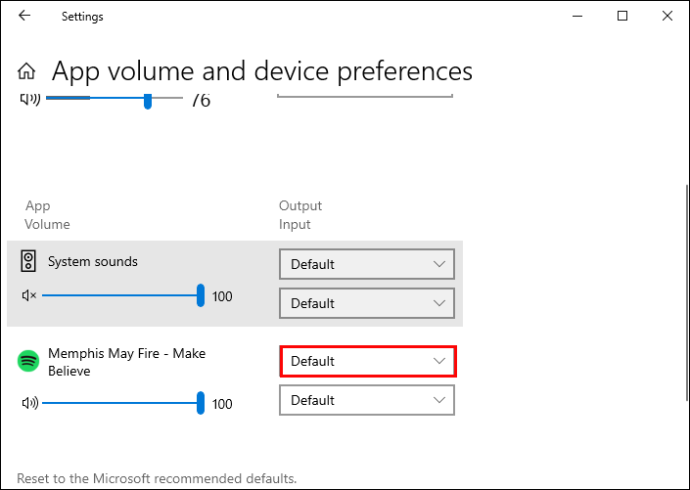
Spotify ஐ மீண்டும் நிறுவவும்
மேலே உள்ள தீர்வுகள் எதுவும் வேலை செய்யவில்லை என்றால், Spotify ஐ மீண்டும் நிறுவுவது உங்கள் கடைசி நம்பிக்கையாகும். இது ஒரு அற்புதமான வித்தியாசத்தை ஏற்படுத்தக்கூடாது, மேலும் இது உங்களுக்கு சமீபத்திய பதிப்பை வழங்கும் என்பதால், பயன்பாட்டைப் புதுப்பிப்பது போன்ற விளைவைக் கொண்டிருக்க வேண்டும். ஆனால் வேறு எதுவும் சிக்கலை சரிசெய்யவில்லை என்றால் முயற்சி செய்வது மதிப்பு.
அடிக்கடி கேட்கப்படும் கேள்விகள்
Spotify இல் பாடலைப் பதிவிறக்குவது 'Spotify இதை இப்போது இயக்க முடியாது' பிழையை சரிசெய்யுமா?
பாடலைப் பதிவிறக்குவது அல்லது சிக்கல் நிறைந்த பாடலைக் கொண்ட முழு ஆல்பத்தையும் பதிவிறக்குவது இந்தச் சிக்கலைச் சரிசெய்ய உதவும். இருப்பினும், Spotify பிரீமியம் சந்தாதாரர்கள் மட்டுமே பாடல்களையும் ஆல்பங்களையும் பதிவிறக்க முடியும் என்பதை நினைவில் கொள்ளவும்.
VPNஐப் பயன்படுத்தினால், “Spotify இதை இப்போது இயக்க முடியாது” பிழையை சரி செய்யுமா?
இந்தச் சிக்கலைச் சரிசெய்ய VPNஐப் பயன்படுத்துவது உங்கள் பகுதியில் பாடல் கிடைக்கவில்லை என்றால் மட்டுமே உதவும். இது நீங்கள் முன்பு வாசித்த பாடலாக இருந்தால், அறியப்படாத காரணங்களுக்காக திடீரென்று முடியவில்லை என்றால் அது உதவாது.
கவனச்சிதறல்கள் இல்லாமல் உங்களுக்குப் பிடித்த இசையைக் கேளுங்கள்
Spotify அதன் டெஸ்க்டாப் பயனர்களுக்கு இலவச கேட்கும் அனுபவத்தை வழங்குகிறது. இருப்பினும், சில டிராக்குகளை இயக்குவதில் சில சிக்கல்கள் இருக்கலாம், இது எப்போதும் எளிய மறுதொடக்கம் பொத்தானால் தீர்க்கப்படாது. இந்த சிக்கலை எவ்வாறு தீர்ப்பது என்பது குறித்த அறிவுடன் உங்களைச் சித்தப்படுத்த, இந்த கட்டுரையின் உதவிக்குறிப்புகள் மற்றும் தந்திரங்களைப் பயன்படுத்தவும்.
Spotify இல் இந்தச் சிக்கலை நீங்கள் எப்போதாவது சந்தித்திருக்கிறீர்களா? இந்தக் கட்டுரையில் உள்ள குறிப்புகள் அதைத் தீர்க்க உங்களுக்கு உதவியதா? கீழே உள்ள கருத்துகள் பிரிவில் எங்களிடம் கூறுங்கள்.








